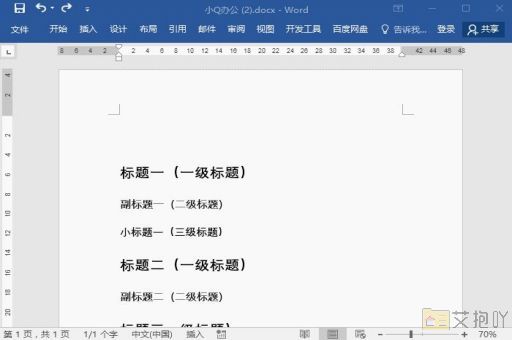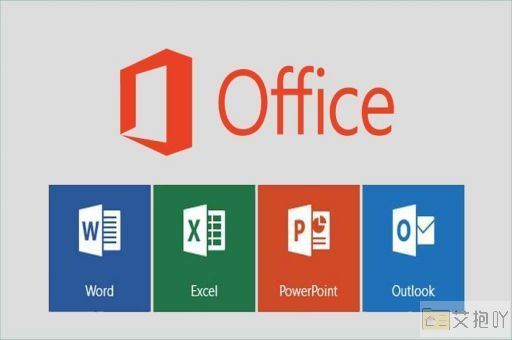怎样删除word中空白的一页内容
在使用microsoft word编辑文档时,有时可能会遇到一些空白页。这些页面可能是因为分页符、空段落或其他格式问题而产生的。虽然它们可能不会影响打印或阅读文档,但它们可能会让文档看起来不太整洁。以下是一些删除word中空白页的方法。
1. 删除分页符
分页符是插入到文档中的一个特殊字符,用于强制开始新的一页。要删除分页符,请按照以下步骤操作:
a. 将光标放在空白页的顶部。
b. 按下“显示/隐藏编辑标记”按钮(通常位于“开始”选项卡上的“段落”组中)以显示分页符和其他隐藏的格式标记。
c. 选中分页符,然后按delete键将其删除。
2. 调整段落间距和行距
空白页可能是由于较大的段落间距或行距造成的。要调整这些设置,请按照以下步骤操作:
a. 选择空白页上的所有段落。
b. 在“开始”选项卡上找到“段落”组,点击右下角的小箭头打开“段落”对话框。
c. 在“间距”部分,将“段前”和“段后”设置为0磅,并将“行距”设置为单倍行距。
d. 单击“确定”关闭对话框,然后检查空白页是否已消失。
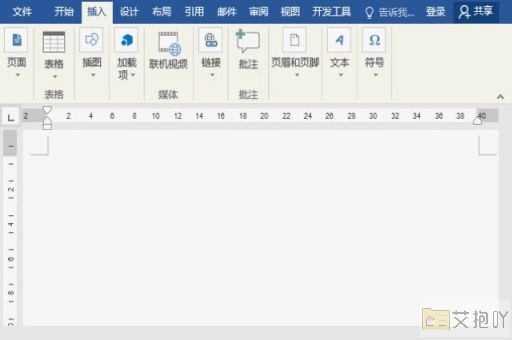
3. 检查表格和列表
表格和列表也可能导致空白页。如果您的文档包含表格或列表,请确保它们没有跨越多页。如果有的话,可以尝试调整表格或列表的大小或位置,以便它们完全适合在一页上。
4. 删除空段落
有时候,即使您看不到任何内容,也可能会有一个空段落导致了空白页。要删除空段落,请按照以下步骤操作:
a. 将光标放在空白页的顶部。
b. 按下“显示/隐藏编辑标记”按钮以显示空段落标记。
c. 如果看到空段落标记(一个小箭头),则选中它并按delete键将其删除。
5. 使用backspace键
如果上述方法都无法解决问题,您可以尝试使用backspace键来删除空白页。请按照以下步骤操作:
a. 将光标放在空白页的顶部。
b. 按住backspace键直到空白页消失。
在删除word中空白页时,需要根据具体情况选择合适的方法。希望以上介绍能帮助您解决这个问题。


 上一篇
上一篇